ความรู้เบื้องต้นเกี่ยวกับ โปรแกรม MICROSOFT EXCEL
Microsoft Excel เป็นโปรแกรมประเภท Spreadsheet หรือตารางคํานวณอิเล็กทรอนิกส์ ซึ่งออกแบบมาสําหรับบันทึกวิเคราะห์ และแสดงข้อมูลเกี่ยวกับตัวเลขได้อย่างมีประสิทธิภาพ ทั้งในรูปแบบของแผนภาพ หรือรายงาน ซึ่งโปรแกรม Microsoft Excel ยังมีความสามารถในการจัดรูปแบบเอกสารได้สวยงาม และง่ายดายไม่แพ้โปรแกรมอื่นๆ เลยทีเดียว
การบันทึกขอมูลลงในโปรแกรม Microsoft Excel จะบันทึกลงในช่องที่เรียกว่า Cell โดยแต่ละเซลล์ จะอยู่ตารางซึ่งประกอบไปด้วย Row (แถว) และ Column (คอลัมน์) ซึ่งตารางในแต่ละตารางเราเรียกว่า Worksheet และ Worksheet หลายๆ Worksheet รวมกันเราจะเรียกว่า Workbook ซึ่งก็คือไฟล์ของโปรแกรม
โปรแกรม Excel ช่วยให้เราคํานวณตัวเลขในตารางได้ง่าย ๆ ตั้งแต่คณิตศาสตร์ขั้นพื้นฐานไปจนถึงสูตรทางการเงินที่ซับซ้อน และเรายังสามารถใช้ Excel ในการจัดกลุ่มข้อมูล วิเคราะห์ข้อมูล สร้างรายงาน และสร้างแผนภูมิได้อีกด้วย
โปรแกรม Excel มีคุณสมบัติ ดังต่อไปนี้
1. สร้างและแสดงรายงานของข้อมูล ตัวอักษร และตัวเลข โดยมีความสามารถในการจัดรูปแบบให้สวยงามน่าอ่าน เช่น การกําหนดสีพื้น การใส่แรเงา การกําหนดลักษณะและสีของเส้นตาราง การจัดวางตําแหน่งของตัวอักษรการกําหนดรูปแบบและสีตัวอักษรเป็นต้น
2. อํานวยความสะดวกในด้านการคํานวณต่าง ๆ เช่น การบวก ลบ คูณ หารตัวเลขและยังมีฟังก์ชั่นที่ใช้ในการคํานวณอีกมากมาย เช่น การหาผลรวมของตัวเลขจํานวนมาก การหาค่าทางสถิติและการเงิน การหาผลลัพธ์ของโจทย์ทางคณิตศาสตร์ เป็นต้น
3. สร้างแผนภูมิ (Chart) ในรูปแบบต่าง ๆ เพื่อใช้ในการแสดงและการเปรียบเทียบข้อมูลได้หลายรูปแบบ เช่น แผนภูมิคอลัมน์ (Column Chart หรือBar Chart) แผนภูมิเส้น (Line Chart) แผนภูมิวงกลม (Pie Chart) ฯลฯ
4. มีระบบขอความช่วยเหลือ (Help) ที่จะคอยช่วยใหคําแนะนํา ช่วยให้ ผู้ใช้สามารถทํางานได้อย่างสะดวกและรวดเร็ว เช่น หากเกิดปัญหาเกี่ยวกับการใช้งานโปรแกรม หรือสงสัยเกี่ยวกับวิธีการใช้งานแทนที่จะต้องเปิดหาในหนังสือคู่มือการใช้งานของโปรแกรมก็สามารถขอความช่วยเหลือจากโปรแกรมได้ทันที
5. มีความสามารถในการค้นหาและแทนที่ขอมูล โดยโปรแกรมมีความสามารถในการค้นหาและแทนที่ ขอมูล เพื่อทําการแก้ไขหรือทําการแทนที่ข้อมูลได้สะดวกและรวดเร็ว
6. มีความสามารถในการจัดเรียงลําดับข้อมูล โดยเรียงแบบตามลําดับ จาก A ไป Z หรือจาก 1 ไป 100 และเรียงย้อนกลับจาก Z ไปหา A หรือจาก 100 ไปหา 1
7. มีความสามารถในการจัดการข้อมูลและฐานข้อมูลซึ่งเปนกลุมของข้อมูลข่าวสารที่ถูกรวบรวมเขาไว้ ด้วยกันในตารางที่อยูใน Worksheet ลักษณะของการเก็บข้อมูลเพื่อใช้เป็นฐานข้อมูลในโปรแกรมตารางงานจะเก็บข้อมูลในรูปแบบของตาราง โดยแต่ละแถวของรายการจะเป็นระเบียนหรือเรคอรด (Record) และคอลัมน์จะเป็นไฟล์ (Field)
สิ่งใหม่ใน Microsoft
Excel 2007
ส่วนติดต่อผู้ใช้ที่ปรับปรุงใหม่ของ Excel 2007
Excel 2007 ใช้ส่วนติดต่อผู้ใช้ที่ออกแบบมาใหม่ เพื่อช่วยให้สามารถทํางานได้เร็วขึ้น มีประสิทธิผลมากขึ้น สามารถเรียนรู้ได้เร็วขึ้นและค้นหาได้เร็วขึ้น ส่วนติดต่อใหม่นี้ ได้แก่ แม่แบบใหม่ ใช้เริ่มต้นทํางาน อย่างรวดเร็ว และการใช้พื้นที่มาตรฐานซึ่งเรียกว่า Ribbon แทนเลเยอร์ (Layers) ของเมนูและแถบเครื่องมือที่พบในรุ่นก่อนหน้านี้ทําให้สามารถหากลุ่มของคําสั่งที่เกี่ยวของกันได้เร็วขึ้น เนื่องจากแท็บที่ใช้นั้น จะวางคําสั่งต่าง ๆ ไว้ในส่วนหน้าโดยที่ไม่ได้เรียงซ่อนลงในเมนูเหมือนก่อน ทําให้ไม่ต้องเสียเวลาค้นหา และสามารถจดจําตําแหนงคําสั่งได้ดีขึ้นองค์ประกอบที่สําคัญของส่วนติดต่อใหม่ใน Excel 2007 ประกอบด้วย
แม่แบบใหม่
แม่แบบใหม่จากเมนูเริ่ม (Start)สร้างเอกสาร Microsoft Office จะเปิดหน้าต่างแม่แบบใหม่ หรือใช้แม่แบบ Microsoft Office Online จากปุ่ม Office ที่รายการสร้าง แล้วไปที่ติดตั้ง แม่แบบของฉัน แม่แบบ Microsoft Office Online ซึ่งมีหัวข้อต่าง ๆ ได้แก่ ด้านงบประมาณ ปฏิทิน รายงานค่าใช้จ่าย ใบแจ้งหนี้รายการ แผน แพลนเนอร์ กําหนดการ ประกาศ สเตชันเนอรี ใบบันทึกเวลา ฯลฯ หรือจะไปที่เว็บไซต์ของ Microsoft Office แล้วดาวน์โหลดมาเก็บไวในเครื่องก็ได้ แม่แบบแต่ละแบบ ได้ถูกออกแบบให้สามารถใช้งานได้ทันทีที่เลือกเพื่อให้สามารถเริ่มตนและทํางานได้อย่างรวดเร็ว ถ้าการออกแบบแม่แบบนั้นตรงกับความต้องการของผู้ใช้ หรือจะนํามาปรับปรุงประยุกต์ใช้ให้ตรงกับความต้องการที่เฉพาะเจาะจงของผู้ใช้ก็ได้
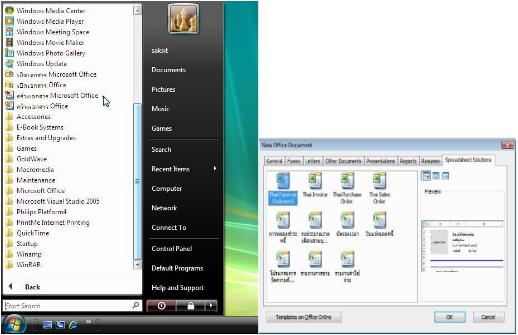
การเปิดแม่แบบ Excel 2007 จากปุ่มเริ่ม\สร้างเอกสาร Microsoft Office
ส่วนติดต่อผู้ใช้ที่ปรับปรุงใหม่ของ Excel 2007
Excel 2007 ใช้ส่วนติดต่อผู้ใช้ที่ออกแบบมาใหม่ เพื่อช่วยให้สามารถทํางานได้เร็วขึ้น มีประสิทธิผลมากขึ้น สามารถเรียนรู้ได้เร็วขึ้นและค้นหาได้เร็วขึ้น ส่วนติดต่อใหม่นี้ ได้แก่ แม่แบบใหม่ ใช้เริ่มต้นทํางาน อย่างรวดเร็ว และการใช้พื้นที่มาตรฐานซึ่งเรียกว่า Ribbon แทนเลเยอร์ (Layers) ของเมนูและแถบเครื่องมือที่พบในรุ่นก่อนหน้านี้ทําให้สามารถหากลุ่มของคําสั่งที่เกี่ยวของกันได้เร็วขึ้น เนื่องจากแท็บที่ใช้นั้น จะวางคําสั่งต่าง ๆ ไว้ในส่วนหน้าโดยที่ไม่ได้เรียงซ่อนลงในเมนูเหมือนก่อน ทําให้ไม่ต้องเสียเวลาค้นหา และสามารถจดจําตําแหนงคําสั่งได้ดีขึ้นองค์ประกอบที่สําคัญของส่วนติดต่อใหม่ใน Excel 2007 ประกอบด้วย
แม่แบบใหม่
แม่แบบใหม่จากเมนูเริ่ม (Start)สร้างเอกสาร Microsoft Office จะเปิดหน้าต่างแม่แบบใหม่ หรือใช้แม่แบบ Microsoft Office Online จากปุ่ม Office ที่รายการสร้าง แล้วไปที่ติดตั้ง แม่แบบของฉัน แม่แบบ Microsoft Office Online ซึ่งมีหัวข้อต่าง ๆ ได้แก่ ด้านงบประมาณ ปฏิทิน รายงานค่าใช้จ่าย ใบแจ้งหนี้รายการ แผน แพลนเนอร์ กําหนดการ ประกาศ สเตชันเนอรี ใบบันทึกเวลา ฯลฯ หรือจะไปที่เว็บไซต์ของ Microsoft Office แล้วดาวน์โหลดมาเก็บไวในเครื่องก็ได้ แม่แบบแต่ละแบบ ได้ถูกออกแบบให้สามารถใช้งานได้ทันทีที่เลือกเพื่อให้สามารถเริ่มตนและทํางานได้อย่างรวดเร็ว ถ้าการออกแบบแม่แบบนั้นตรงกับความต้องการของผู้ใช้ หรือจะนํามาปรับปรุงประยุกต์ใช้ให้ตรงกับความต้องการที่เฉพาะเจาะจงของผู้ใช้ก็ได้
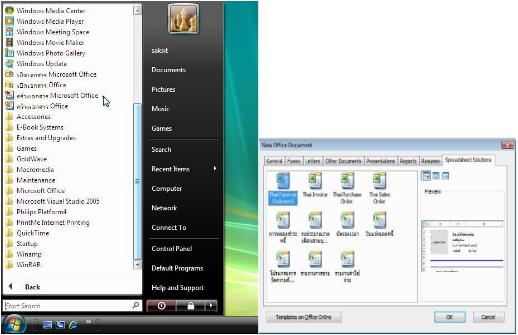
การเปิดแม่แบบ Excel 2007 จากปุ่มเริ่ม\สร้างเอกสาร Microsoft Office
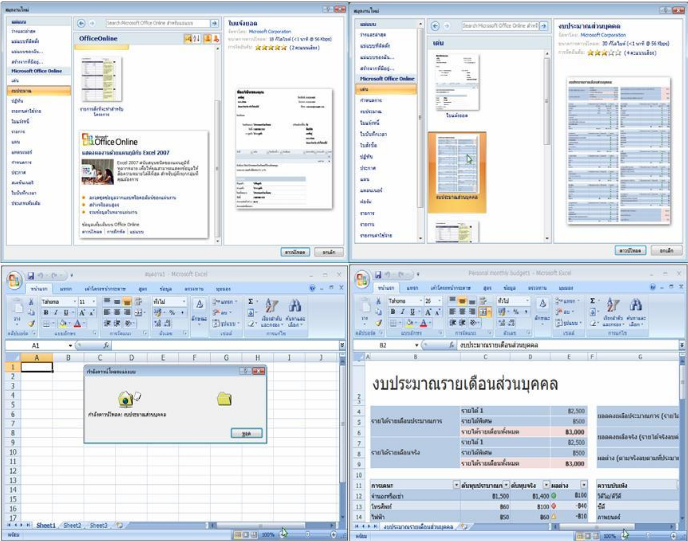
ปุ่ม Microsoft Office
ปุ่ม Microsoft Office คือ ปุ่มที่ใช้ควบคุมคําสั่งหลักเกี่ยวกับการสร้างแฟ้มการเปิดแฟ้มการบันทึกการบันทึกเป็นการ
พิมพ์ การส่ง การจัดเตรียม การประกาศ การปิด เอกสารลาสุด และตัวเลือก ของ Excel
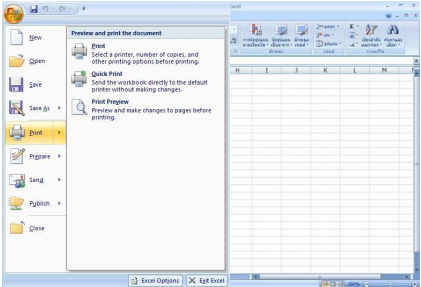
ปุ่ม Microsoft Office คือ ปุ่มที่ใช้ควบคุมคําสั่งหลักเกี่ยวกับการสร้างแฟ้มการเปิดแฟ้มการบันทึกการบันทึกเป็นการ
พิมพ์ การส่ง การจัดเตรียม การประกาศ การปิด เอกสารลาสุด และตัวเลือก ของ Excel
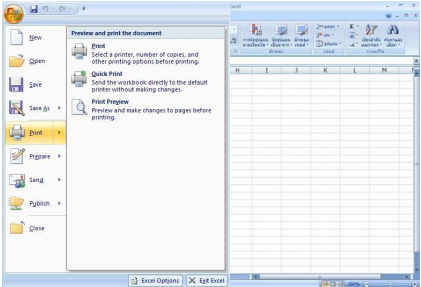
ปุ่ม Microsoft
Office ที่ใชควบคุมคําสั่งหลัก
แถบเครื่องมือใหมที่ใช้ควบคุมคําสั่งในโปรแกรม
Quick Access Toolbar
ส่วนที่รวบรวมคําสั่งที่ใช้งานบ่อยๆ ไว้ด้วยกันซึ่งเราสามารถเลือกได้ว่าจะเพิ่มคําสั่งใดบ้างอยูใน Quick Access Toolbar ได้โดย
1. คลิกปุ่มลูกศรลงของ Quick Access Toolbar จะปรากฏคําสั่งให้เลือกใช้
2. เลือกคําสั่งที่ต้องการใช้บ่อย เช่น New, Open, Print Preview, Quick Print, ฯลฯ
Quick Access Toolbar
ส่วนที่รวบรวมคําสั่งที่ใช้งานบ่อยๆ ไว้ด้วยกันซึ่งเราสามารถเลือกได้ว่าจะเพิ่มคําสั่งใดบ้างอยูใน Quick Access Toolbar ได้โดย
1. คลิกปุ่มลูกศรลงของ Quick Access Toolbar จะปรากฏคําสั่งให้เลือกใช้
2. เลือกคําสั่งที่ต้องการใช้บ่อย เช่น New, Open, Print Preview, Quick Print, ฯลฯ
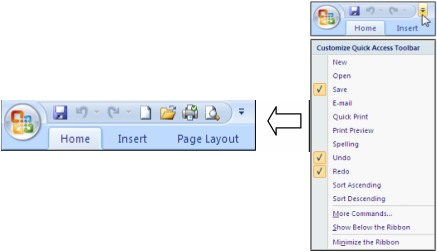
เรายังสามารถนําคําสั่งออกจาก Quick Access Toolbar ได้โดย
1. คลิกขวาในแถบ Quick Access Toolbar จะปรากฏคําสั่งให้เลือกใช้
1. คลิกขวาในแถบ Quick Access Toolbar จะปรากฏคําสั่งให้เลือกใช้
2. ต้องการยกเลิกปุ่มทูลบาร์ให้เลือกคําสั่ง
Remove from Quick Access Toolbar
Ribbon
Ribbon คือ แท็บของกลุมคําสั่งที่แบ่งออกเป็นหมวดหมู่ซึ่งถูกออกแบบมาให้แทนที่ Menu และ Toolbar เดิมเพื่อให้สามารถค้นหาคําสั่งได้อย่างรวดเร็ว โดยจะแบ่งเป็น แท็บ Home, Page, Layout, Formulas, Data, Review และ View เป็นต้น ซึ่งแต่ละแท็บจะเก็บคําสั่งที่ใช้งานในลักษณะเดียวกัน หรือใกล้เคียงกันไว้ด้วยกัน
Ribbon
Ribbon คือ แท็บของกลุมคําสั่งที่แบ่งออกเป็นหมวดหมู่ซึ่งถูกออกแบบมาให้แทนที่ Menu และ Toolbar เดิมเพื่อให้สามารถค้นหาคําสั่งได้อย่างรวดเร็ว โดยจะแบ่งเป็น แท็บ Home, Page, Layout, Formulas, Data, Review และ View เป็นต้น ซึ่งแต่ละแท็บจะเก็บคําสั่งที่ใช้งานในลักษณะเดียวกัน หรือใกล้เคียงกันไว้ด้วยกัน

เปิดไดอะล็อกบ็อกซ์ แถบคําสั่ง Ribbonเปิดไดอะล็อกบ็อกซ์เครื่องมือในแต่ละแท็บนั้น มีจํานวนมากซึ่ง Microsoft Excel
2007 จะแสดงไว้เฉพาะที่ใช้งานบ่อยๆเท่านั้น
ซ่อน/แสดงเครื่องมือในแท็บ Ribbon เราสามารถซ่อนเครื่องมือในแท็บ Ribbon เพื่อเพิ่มพื้นที่การทํางานบนหน้าจอใหมากขึ้นได้โดยดับเบิลคลิกที่แท็บใดๆ บน Ribbon กลุ่มเครื่องมือเหล่านั้นจะถูกซ่อนเหลือเพียงชื่อแท็บ Ribbonทันทีหากเราต้องการให้หน้าจอกลับแสดงเครื่องมือในแท็บ Ribbon เพียงดับเบิลคลิกที่แท็บใดๆ บน Ribbon อีกครั้ง
เครื่องมือที่ถูกซ่อนอยู่จะถูกแสดงออกมาเช่นเดิม
ใช้แปนพิมพ์เพื่อเลือกคําสั่งบน Ribbon เราสามารถใช้แป้นพิมพ์เพื่อเลือกคําสั่งบน Ribbon ได้โดยการกดปุ่ม Alt ค้างไว้ หลังจากนั้น Ribbon จะแสดงปุ่มคําสั่งหลัก และคําสั่งย่อยให้เราเลือกใช้งาน ตามลําดับ
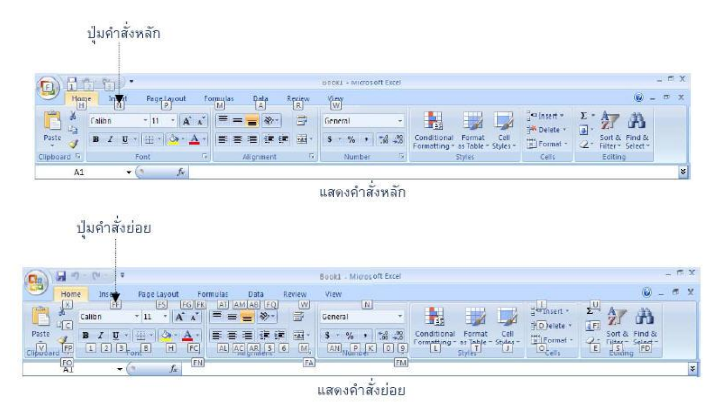
ปุ่มคําสั่ง
ปุมคําสั่ง เป็นปุ่มไอคอนที่ใช้สั่งงาน ซึ่งอยู่ในกลุ่มชุดคําสั่ง บนแท็บคําสั่ง
แท็บคําสั่ง
แท็บคําสั่ง คําสั่งต่าง ๆจะแสดงและรวมอยู่ด้วยกัน เพื่อให้สามารถหาปุ่มคําสั่งที่ต้องการใช้ได้ตามต้องการเริ่มตนมีอยู่ 7 แท็บ คือ หน้าแรก, แทรก, เค้าโครงหนากระดาษ, สูตร, ข้อมูล, ตรวจทาน และมุมมอง ที่แท็บชุดคําสั่งใด ๆ มีจุดมุมทางด้านล่างขวามือ จะเป็นที่เปิดกล่องโต้ตอบของชุดคําสั่งนั้น ๆ
ซ่อน/แสดงเครื่องมือในแท็บ Ribbon เราสามารถซ่อนเครื่องมือในแท็บ Ribbon เพื่อเพิ่มพื้นที่การทํางานบนหน้าจอใหมากขึ้นได้โดยดับเบิลคลิกที่แท็บใดๆ บน Ribbon กลุ่มเครื่องมือเหล่านั้นจะถูกซ่อนเหลือเพียงชื่อแท็บ Ribbonทันทีหากเราต้องการให้หน้าจอกลับแสดงเครื่องมือในแท็บ Ribbon เพียงดับเบิลคลิกที่แท็บใดๆ บน Ribbon อีกครั้ง
เครื่องมือที่ถูกซ่อนอยู่จะถูกแสดงออกมาเช่นเดิม
ใช้แปนพิมพ์เพื่อเลือกคําสั่งบน Ribbon เราสามารถใช้แป้นพิมพ์เพื่อเลือกคําสั่งบน Ribbon ได้โดยการกดปุ่ม Alt ค้างไว้ หลังจากนั้น Ribbon จะแสดงปุ่มคําสั่งหลัก และคําสั่งย่อยให้เราเลือกใช้งาน ตามลําดับ
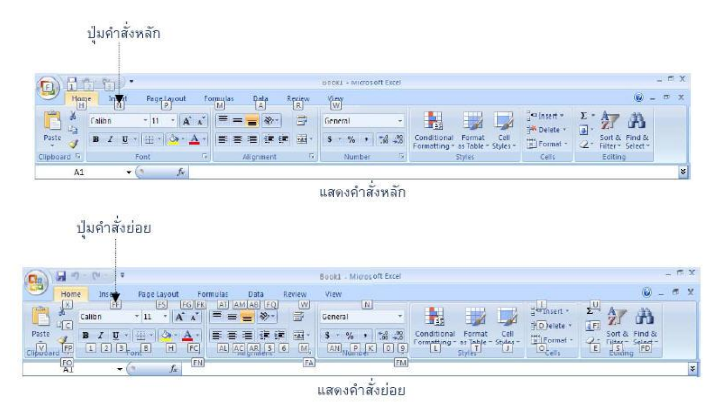
ปุ่มคําสั่ง
ปุมคําสั่ง เป็นปุ่มไอคอนที่ใช้สั่งงาน ซึ่งอยู่ในกลุ่มชุดคําสั่ง บนแท็บคําสั่ง
แท็บคําสั่ง
แท็บคําสั่ง คําสั่งต่าง ๆจะแสดงและรวมอยู่ด้วยกัน เพื่อให้สามารถหาปุ่มคําสั่งที่ต้องการใช้ได้ตามต้องการเริ่มตนมีอยู่ 7 แท็บ คือ หน้าแรก, แทรก, เค้าโครงหนากระดาษ, สูตร, ข้อมูล, ตรวจทาน และมุมมอง ที่แท็บชุดคําสั่งใด ๆ มีจุดมุมทางด้านล่างขวามือ จะเป็นที่เปิดกล่องโต้ตอบของชุดคําสั่งนั้น ๆ

Gallery
Gallery เป็นการรวมคําสั่งการทํางานที่ซับซอนหลายขั้นตอน เป็นคําสั่งเดียวเพื่อลดขั้นตอนในการทํางานลงเช่น คําสั่ง Cell Styles หรือ Chart Styles ที่ใช้สําหรับการจัดรูปแบบของตัวอักษร ตําแหน่ง พื้นหลัง เป็นตน โดยสามารถจัดรูปแบบตามที่ต้องการได้อย่างง่ายดาย
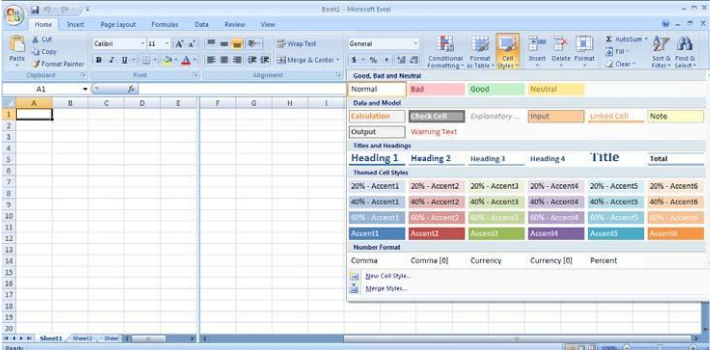
Gallery เป็นการรวมคําสั่งการทํางานที่ซับซอนหลายขั้นตอน เป็นคําสั่งเดียวเพื่อลดขั้นตอนในการทํางานลงเช่น คําสั่ง Cell Styles หรือ Chart Styles ที่ใช้สําหรับการจัดรูปแบบของตัวอักษร ตําแหน่ง พื้นหลัง เป็นตน โดยสามารถจัดรูปแบบตามที่ต้องการได้อย่างง่ายดาย
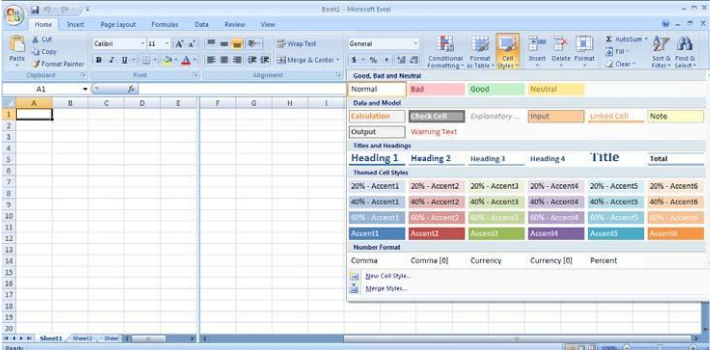
แถบเครื่องมือดวน แถบเครื่องมือด่วน เป็นแถบเครื่องมือมาตรฐานเดียวที่ปรากฏใน Ribbon เพื่อให้เขาถึงคําสั่งที่ จําเป็นมากที่สุดอย่างทันใจในคลิกเดียว เช่น บันทึก เลิกทํา ฯลฯ โดยสามารถเพิ่มเติมคําสั่งได้ จากรายการคําสั่งเพิ่มเติม... และการเพิ่มโดยคลิกขวาที่ปุ่มคําสั่งของ Ribbon
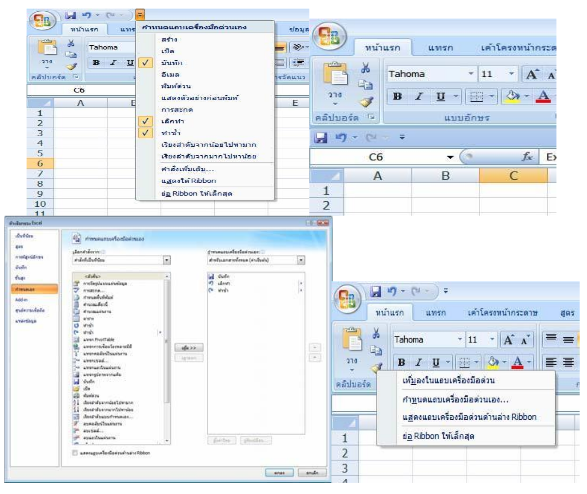
แถบเครื่องมือขนาดเล็ก
แถบเครื่องมือขนาดเล็ก มีองค์ประกอบคล้ายกับแถบเครื่องมือโดยจะปรากฏเป็นแบบโปร่งใสอยู่เหนือข้อความที่เราเลือก เมื่อเลื่อนเมาส์ไปที่แถบเครื่องมือ จะแสดงให้เห็นชัดขึ้น เพื่อให้เราสามารถใช้การจัดรูปแบบได้อย่างง่ายดาย เช่น ตัวหนาหรือตัวเอียงหรือเปลี่ยนแบบอักษร
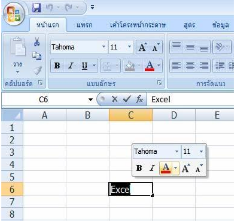
ส่วนประกอบที่สําคัญของโปรแกรม
Microsoft Excel 2007
ก่อนที่จะทํางานกับโปรแกรม Microsoft Excel จะต้องรู้จักกับส่วนประกอบของหน้าจอโปรแกรมก่อน เพื่อจะได้เข้าใจถึงส่วนต่างๆ ที่จะกล่าวอ้างถึงในหนังสือเล่มนี้ได้ง่ายขึ้น
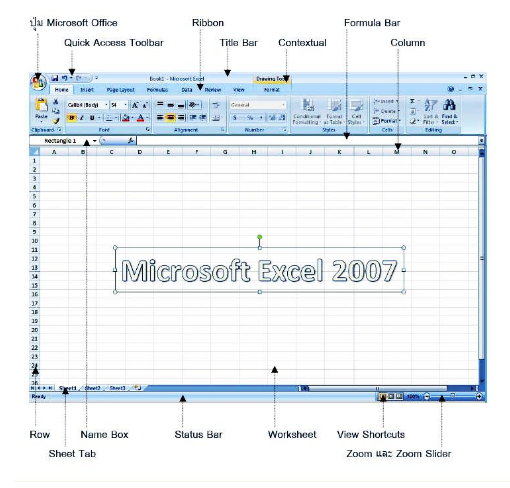
ปุ่ม Microsoft Office : ที่รวมคําสั่งที่ใชจัดการไฟล์ทั่วไป เชน New, Open, Save และ Print เป็นต้น
Quick Access Toolbar : ที่รวมคําสั่งที่ใช้งานบ่อยๆ
Ribbon : แท็บของกลุ่มคําสั่งที่แบ่งออกเป็นหมวดหมู่ซึ่งถูกออกแบบมาให้แทนที่ Menu และToolbar เดิมเพื่อให้สามารถค้นหาคําสั่งได้อย่างรวดเร็ว
Title Bar : แสดงชื่อ Workbook ที่ใชง้านอยู่
Contextual : แท็บพิเศษที่จะแสดงเมื่อเราใส่ออบเจ็คลงใน Worksheet เช่น การใส่ WordArt
Formula Bar : สําหรับจัดการสูตรหรือ จัดการข้อมูลภายในเซลล์ที่เลือก
Column : ช่องขอมูลที่อยูในแนวตั้ง มีจํานวน 16,384 คอลัมนหรือเริ่มตนจาก A ถึง XFD
Row : ชองขอมูลที่อยู่ในแนวนอน มีจํานวน 1,048,576 แถว
Sheet Tab : แสดงชื่อของ Worksheet
Name Box : แสดงชื่อเซลล์ที่เลือก และสามารถตั้งชื่อเซลล์ที่เลือกได้ รวมถึงสามารถใช้เพื่อเลื่อนไปยังเซลล์ที่กําหนดได้
Status Bar : แสดงสถานะต่างๆ ของโปรแกรม
Worksheet : แผนงานที่ใช้บันทึกข้อมูล มีลักษณะเป็นตาราง แต่ละตารางเรียกว่าเซลล์โดยเราสามารถเพิ่มจํานวน Worksheet ได้
View Shortcuts : มุมมองของเอกสาร
Zoom และ Zoom Slider : เครื่องมือที่ใช้สําหรับย่อหรือขยายหน้าจอ
อ้างอิง : https://totomoji2.weebly.com/
ก่อนที่จะทํางานกับโปรแกรม Microsoft Excel จะต้องรู้จักกับส่วนประกอบของหน้าจอโปรแกรมก่อน เพื่อจะได้เข้าใจถึงส่วนต่างๆ ที่จะกล่าวอ้างถึงในหนังสือเล่มนี้ได้ง่ายขึ้น
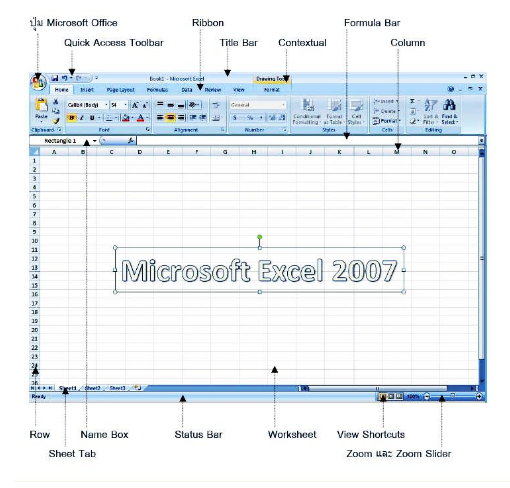
ปุ่ม Microsoft Office : ที่รวมคําสั่งที่ใชจัดการไฟล์ทั่วไป เชน New, Open, Save และ Print เป็นต้น
Quick Access Toolbar : ที่รวมคําสั่งที่ใช้งานบ่อยๆ
Ribbon : แท็บของกลุ่มคําสั่งที่แบ่งออกเป็นหมวดหมู่ซึ่งถูกออกแบบมาให้แทนที่ Menu และToolbar เดิมเพื่อให้สามารถค้นหาคําสั่งได้อย่างรวดเร็ว
Title Bar : แสดงชื่อ Workbook ที่ใชง้านอยู่
Contextual : แท็บพิเศษที่จะแสดงเมื่อเราใส่ออบเจ็คลงใน Worksheet เช่น การใส่ WordArt
Formula Bar : สําหรับจัดการสูตรหรือ จัดการข้อมูลภายในเซลล์ที่เลือก
Column : ช่องขอมูลที่อยูในแนวตั้ง มีจํานวน 16,384 คอลัมนหรือเริ่มตนจาก A ถึง XFD
Row : ชองขอมูลที่อยู่ในแนวนอน มีจํานวน 1,048,576 แถว
Sheet Tab : แสดงชื่อของ Worksheet
Name Box : แสดงชื่อเซลล์ที่เลือก และสามารถตั้งชื่อเซลล์ที่เลือกได้ รวมถึงสามารถใช้เพื่อเลื่อนไปยังเซลล์ที่กําหนดได้
Status Bar : แสดงสถานะต่างๆ ของโปรแกรม
Worksheet : แผนงานที่ใช้บันทึกข้อมูล มีลักษณะเป็นตาราง แต่ละตารางเรียกว่าเซลล์โดยเราสามารถเพิ่มจํานวน Worksheet ได้
View Shortcuts : มุมมองของเอกสาร
Zoom และ Zoom Slider : เครื่องมือที่ใช้สําหรับย่อหรือขยายหน้าจอ
อ้างอิง : https://totomoji2.weebly.com/
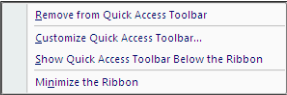
ไม่มีความคิดเห็น:
แสดงความคิดเห็น